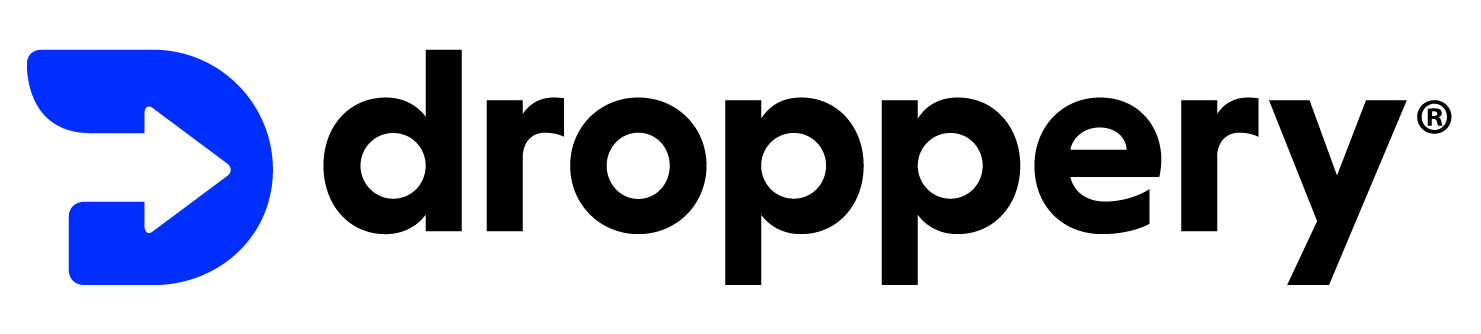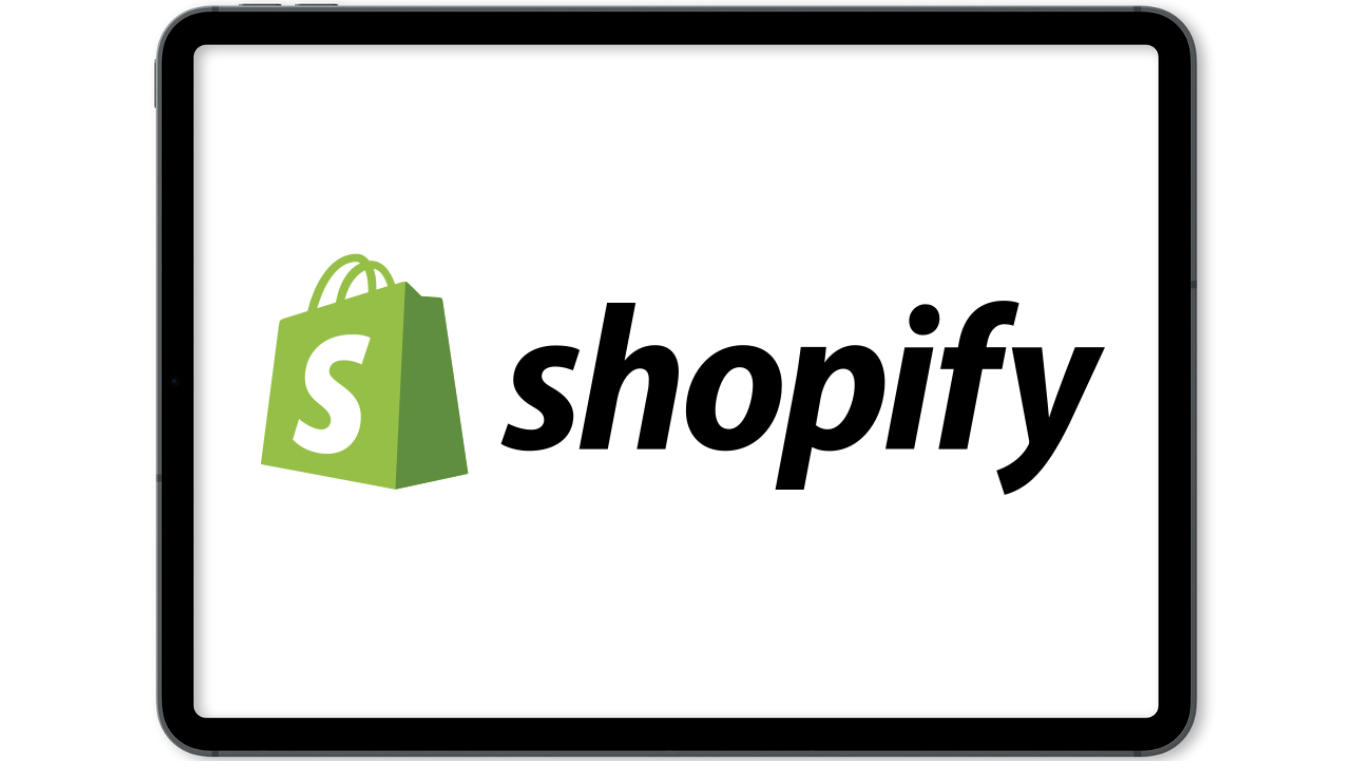Warum Shopify mit Droppery verbinden?
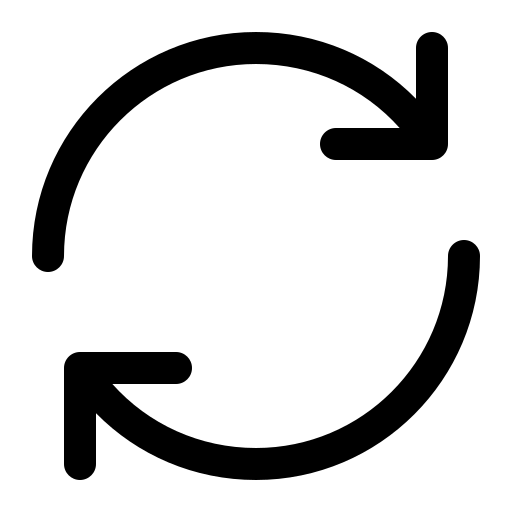
Lagerabstimmung
Die Lagerbestände werden in Echtzeit aktualisiert, damit du nie ausverkaufte Produkte verkaufst.
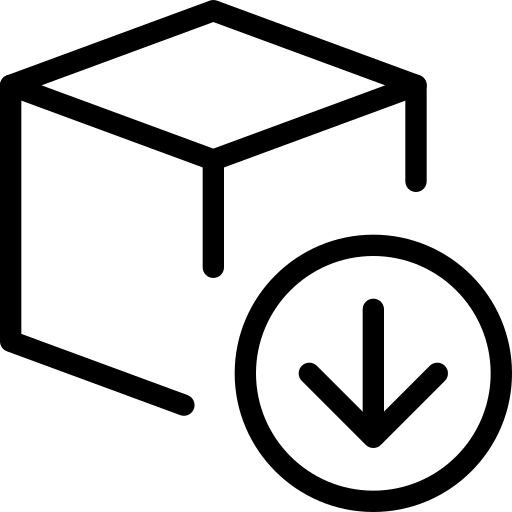
Produktimport
Füge Produkte deiner Lieferanten in nur wenigen Klicks zu deinem Shopify-Shop hinzu.
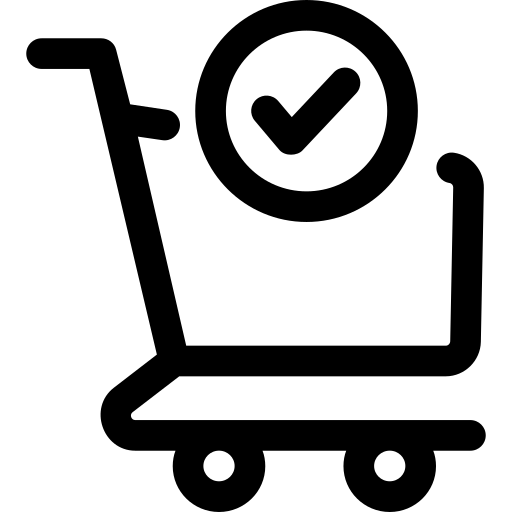
Bestellweiterleitung
Shopify-Bestellungen werden automatisch an deine Lieferanten über Droppery weitergeleitet.
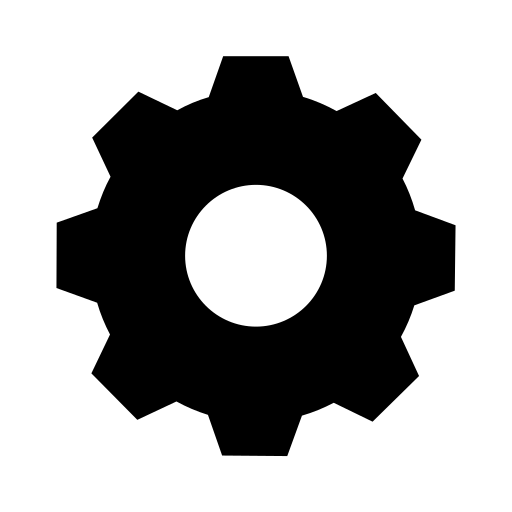
Auftragsabwicklung
Droppery übernimmt die Logistik, während du dich auf den Ausbau deiner Marke konzentrierst.
So installierst du Droppery in deinem Shopify-Shop
Du musst keine API-Einstellungen mehr manuell konfigurieren! Droppery ist jetzt direkt über den Shopify App Store verfügbar.
- Gehe zur Droppery-App-Seite im Shopify App Store.
- Klicke auf App hinzufügen und melde dich in deinem Shopify-Shop an.
- Erteile die erforderlichen Berechtigungen, und Droppery wird automatisch integriert.
- Nach der Installation kannst du sofort mit dem Produktimport und der Lagerverwaltung beginnen.
Vorteile:
- Keine technische Installation mehr erforderlich
- Automatische Synchronisierung von Produkten und Lagerbestand
- Schneller Start mit Dropshipping aus Europa

Gratis
Kostenlos
- Max. 50 SKUs
- 1 Lieferant (prüft die Anfrage)
- FAQ-Support
- Self-Service
- Kostenlose Shopify-Installation
- Produktimport
- Echtzeit-Lageraktualisierung
- Keine Bestellabwicklung
Optimal
708 $ /Jahr
- Max. 2.500 SKUs
- Bis zu 5 Lieferanten
- Support-Level Silber
- Onboarding
- Übersetzungen
- Automatische Bestellabwicklung
- Produktimport und Lagerupdates
- *Zusätzliche Gebühren für Produkte/Fulfillment
Premium
1.428 $ /Jahr
- Max. 10.000 SKUs
- Bis zu 15 Lieferanten
- Support-Level Silber
- Onboarding
- Übersetzungen
- Automatische Bestellabwicklung
- Produktimport und Lagerupdates
- *Zusätzliche Gebühren für Produkte/Fulfillment
Premium+
2.388 $ /Jahr
- Max. 25.000 SKUs
- Bis zu 30 Lieferanten
- Support-Level Gold
- Onboarding
- Übersetzungen
- Automatische Bestellabwicklung
- Produktimport und Lagerupdates
- *Zusätzliche Gebühren für Produkte/Fulfillment
Alle Zahlungen werden in USD abgerechnet.